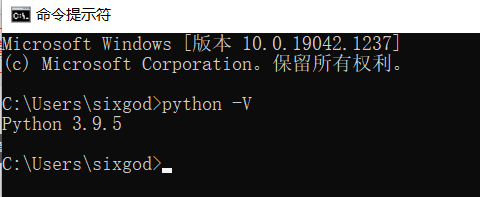PyCharm安装时自动安装python,无法通过命令行运行的解决方法
PyCharm安装过程中可以选择安装python,但是无法通过命令行查看python相关信息,可以通过在高级环境设置中配置系统path实现命令行的操作。
首先找到PyCharm安装过程中将python安装在了哪个目录下
依次点击File->Settings-Project:pythoncode->Python Interpreter
下图红线所示就是安装位置
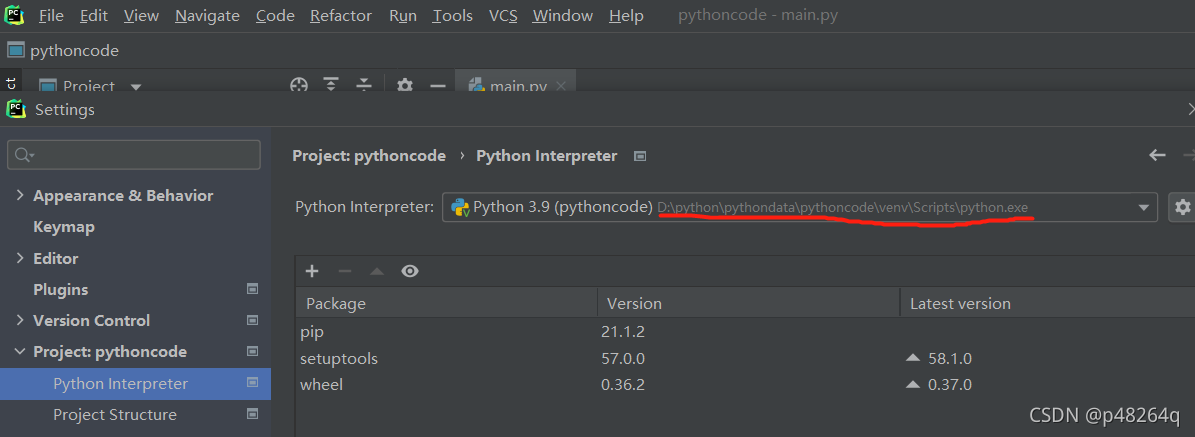
点击齿轮,选Show All,点击画笔选择编辑,复制Interpreter path的内容,删去最后的python.exe
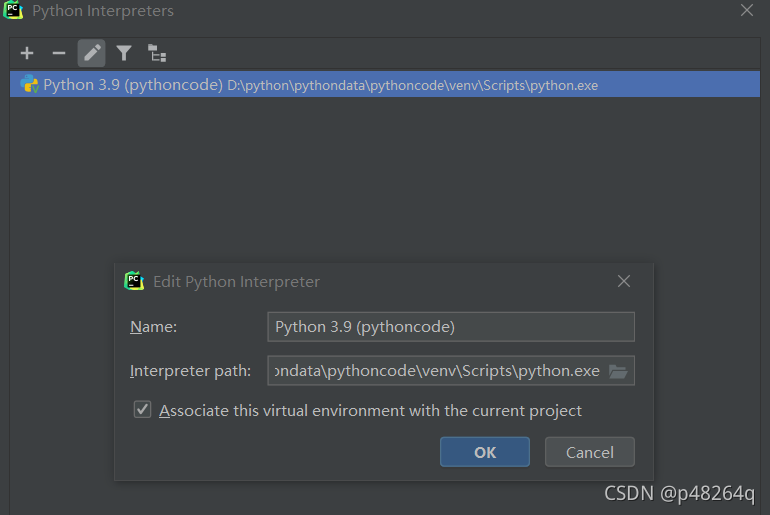
接下来就是通过搜索栏搜索高级系统设置进入系统属性,点击环境变量,双击系统变量的Path,点击新建,复制刚才的路径,删去最后的python.exe,一步一步确认自动退出,我的路径如下图所示。
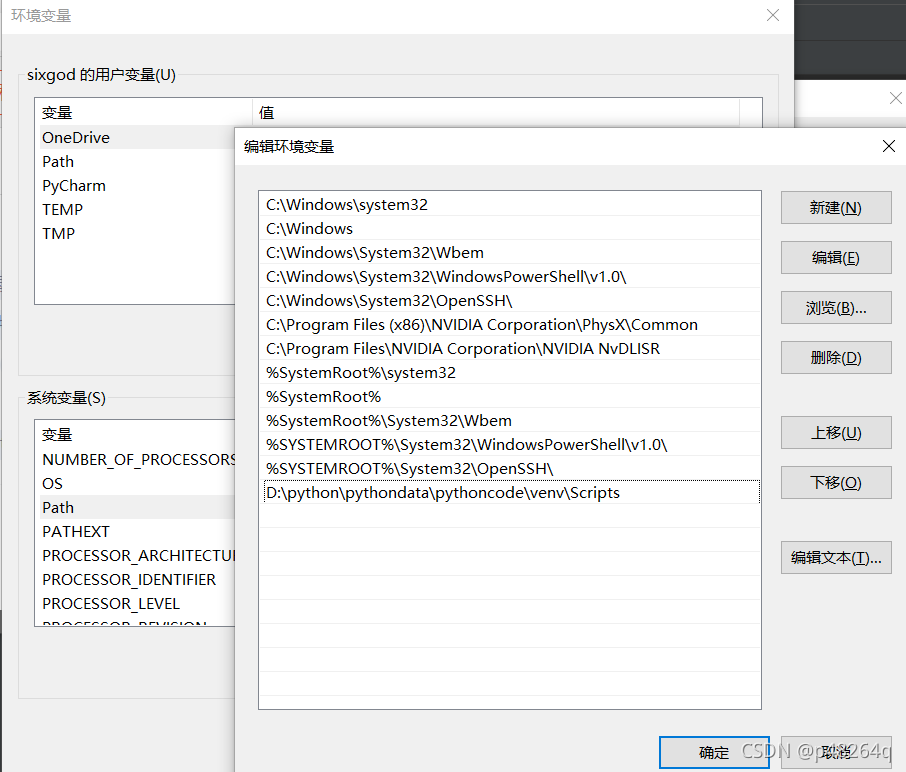
关闭之前打开的cmd,重新打开cmd,这一步尤为重要,否则新配制的环境变量不会生效;输入python -V,显示出了安装版本,一切正常,结束。